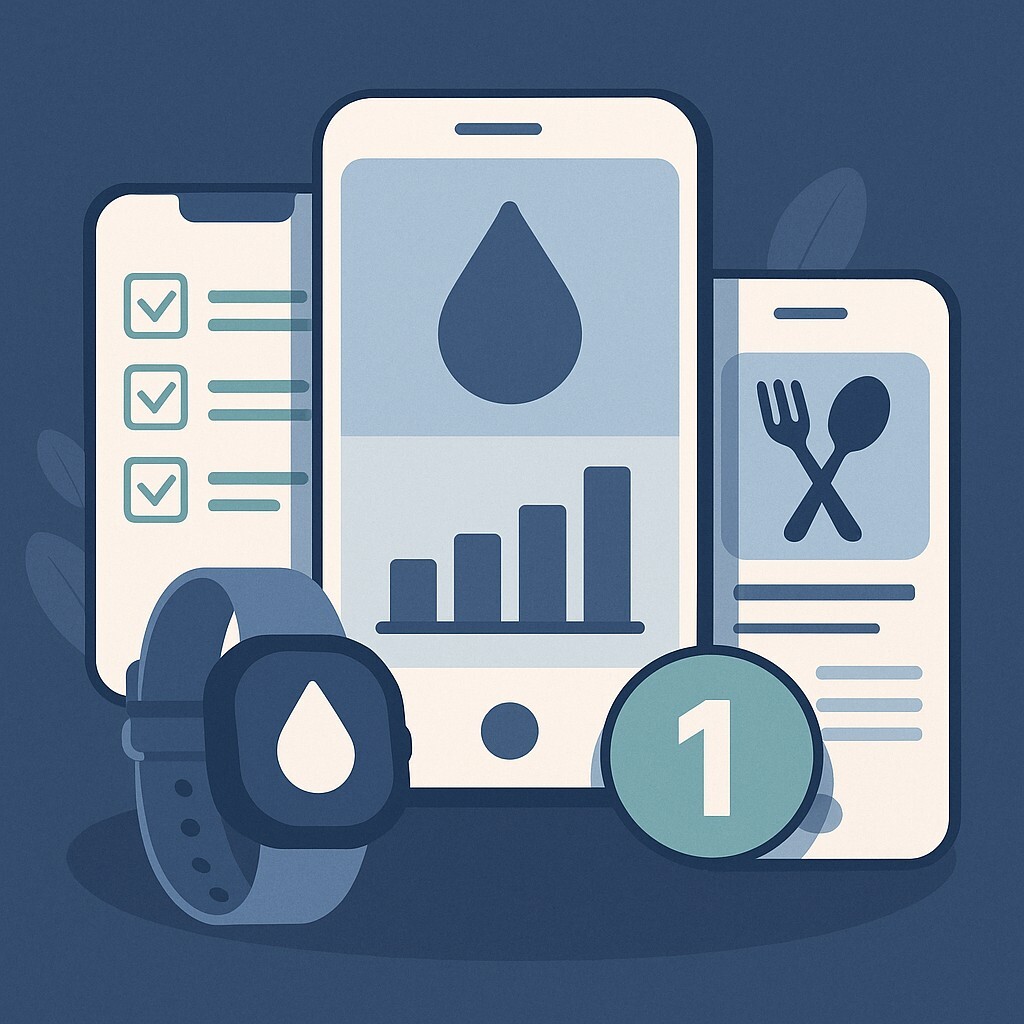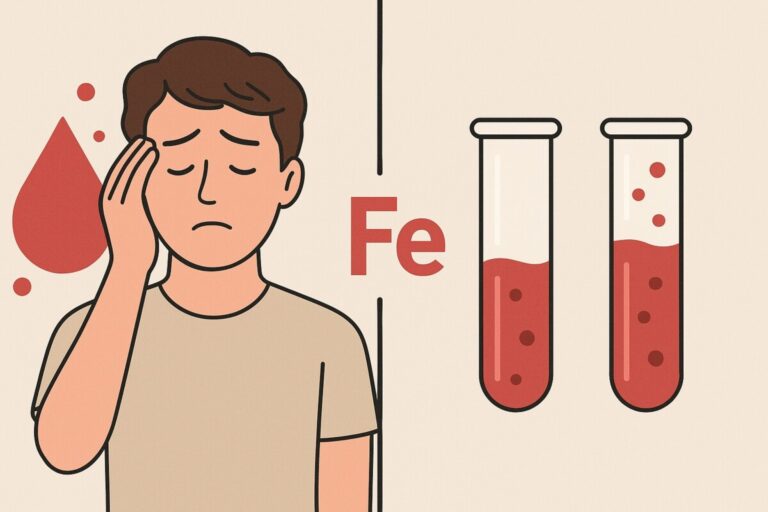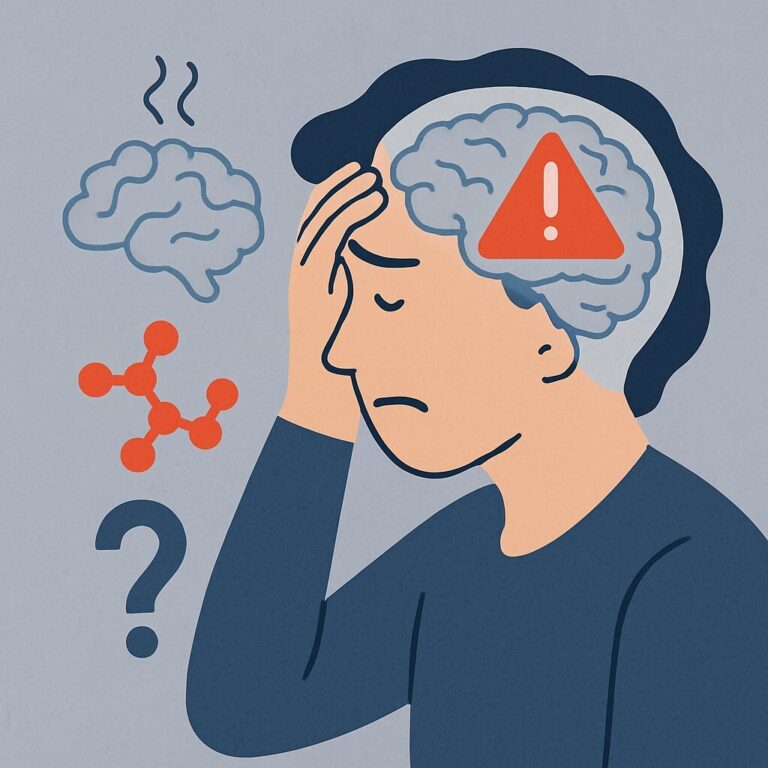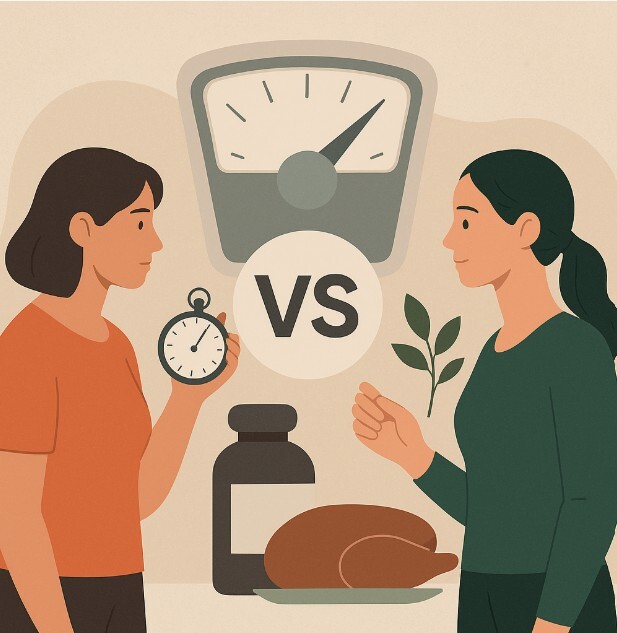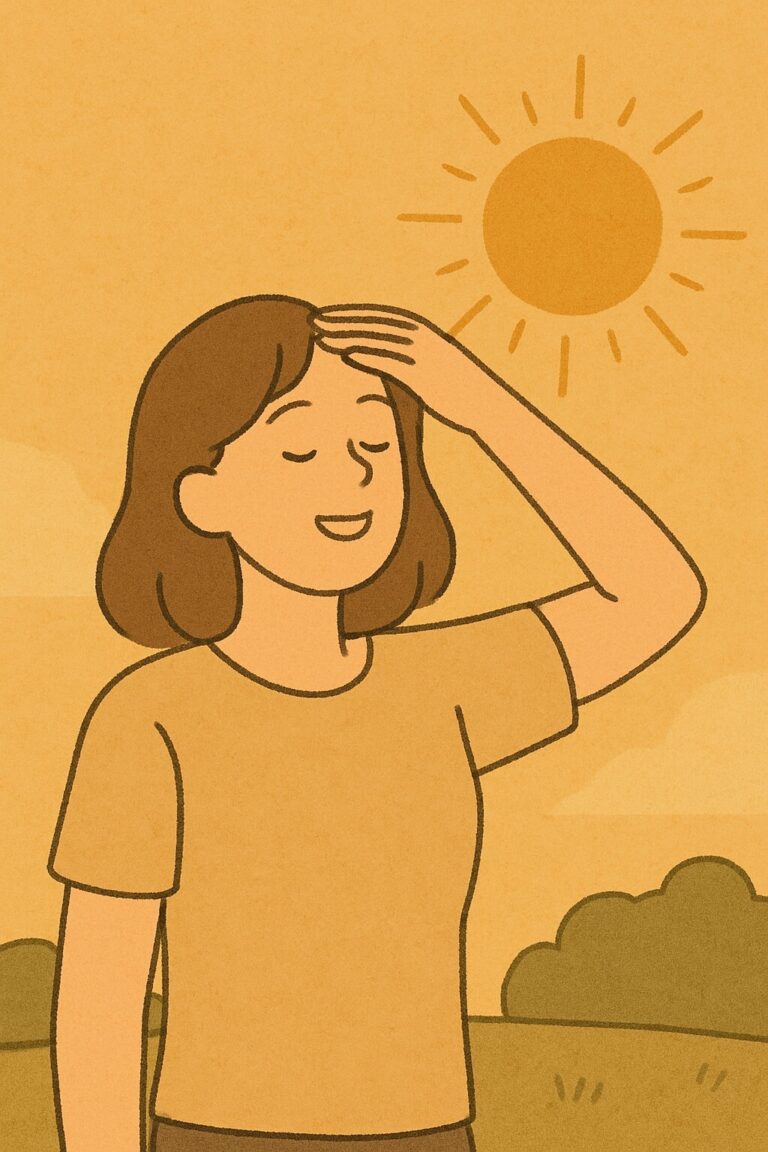혈당 관리 앱 설치부터 활용 팁까지 – 단계별 완벽 가이드
혈당 관리는 당뇨 환자뿐 아니라 현대인의 건강 관리에 꼭 필요한 습관입니다.
예전에는 수첩에 기록하거나 병원에서만 확인할 수 있었지만, 이제는 스마트폰 앱 하나로 혈당·식단·운동까지 통합 관리가 가능합니다.
이번 글에서는 앱 설치부터 CGM(연속혈당측정기) 연동, 데이터 백업, 알림 활용, 그리고 설치·연동 문제 해결까지 실생활에서 바로 쓸 수 있는 단계별 가이드를 소개합니다.
혈당 관리 앱, 설치부터 활용까지 한 번에 배우기
스마트폰 하나만 있으면 혈당 기록, 식단 관리, 운동 추적까지 통합 관리가 가능합니다. 앱 설치에서 CGM 연동, 데이터 백업, 활용 팁까지 단계별로 쉽게 따라할 수 있습니다.
혈당 관리 앱 설치, 첫걸음은 여기서 시작
혈당 관리 앱을 쓰려면 먼저 설치 과정부터 시작해야 합니다. 구글 플레이스토어나 iOS 앱스토어에서 Glucose Buddy, MySugr, One Drop 같은 앱을 검색하면 손쉽게 다운로드할 수 있습니다.
설치 후에는 알림 권한을 허용해두는 것이 좋은데, 그래야 저혈당이나 고혈당 알림을 실시간으로 받을 수 있습니다.
👉 만약 설치 후 실행이 되지 않는다면 OS 버전이 낮은 경우가 많습니다. 안드로이드 10 이상, iOS 14 이상에서 안정적으로 작동하니 버전을 먼저 확인하세요.
기본 설정과 계정 연결 – 앱을 내 환경에 맞추기
앱을 처음 실행하면 이메일과 비밀번호를 입력해 계정을 만듭니다. 이어서 생년월일과 혈당 단위(mg/dL 또는 mmol/L)를 선택합니다.
이후 블루투스를 켜고 혈당계나 스마트워치를 연결하면 자동으로 데이터가 들어오게 됩니다. MySugr 같은 앱은 Google Fit이나 Apple Health와도 연동돼 건강 데이터가 하나로 모입니다.
👉 여기서 꼭 체크할 부분은 앱 권한 설정입니다. 일부 앱은 위치 접근이나 과도한 권한을 요청하기도 하니, 혈당 관리에 필요한 항목만 허용하는 것이 안전합니다.
CGM(연속혈당측정기) 연동 – 더 정확한 관리로
CGM 기기를 사용한다면 앱과 연동해 실시간 데이터를 받을 수 있습니다. One Drop은 Dexcom G6·G7, MySugr는 Apple Health와 연동이 가능합니다.
센서를 부착한 뒤 앱에서 ‘기기 연결’ 메뉴로 들어가면 5분 안에 활성화가 됩니다.
👉 만약 연결이 안 된다면? 앱 버전이 최신이 아니거나 OS 업데이트가 필요할 수 있습니다. 반드시 앱과 OS를 최신 상태로 유지하세요.
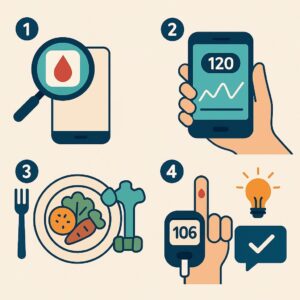
기록 습관이 혈당 관리의 핵심
앱의 장점은 단순한 수치 기록을 넘어 생활 전체를 관리할 수 있다는 점입니다. 혈당은 수동 입력과 CGM 자동 입력을 병행할 수 있고, 식단은 음식 사진으로 찍어 올리거나 짧게 메모를 남기면 됩니다. 운동 기록도 걷기·러닝 같은 활동을 앱에서 바로 타이머로 기록할 수 있어 편리합니다.
👉 단, 수동 입력 시에는 정확한 수치 기록이 매우 중요합니다. 작은 오차가 쌓이면 장기 데이터 분석이 왜곡될 수 있기 때문입니다.
데이터 보고서 출력과 백업 – 병원 진료에 큰 도움
대부분의 앱은 PDF나 CSV 형식의 보고서를 만들어 병원에서 바로 활용할 수 있습니다. Glucose Buddy는 설정 메뉴에서, MySugr와 One Drop은 보고서 메뉴에서 출력이 가능합니다.
진료 시 의사에게 이 보고서를 보여주면, 단순한 순간 혈당이 아니라 혈당 패턴 전체를 공유할 수 있어 진료가 훨씬 수월해집니다.
👉 클라우드 백업과 정기 이메일 백업을 함께 설정해두면 데이터 유실 걱정 없이 안심할 수 있습니다.
🪄 활용 팁 – 알림과 가족 공유 기능
앱을 제대로 쓰려면 활용 팁도 알아야 합니다.
혈당 측정·약 복용·운동 알림을 개별 설정하면 놓치는 일이 줄어듭니다. One Drop과 MySugr는 가족 계정과 데이터를 공유할 수 있어 부모나 자녀와 함께 관리하기도 좋습니다.
또한, 프리미엄 기능을 활용하면 전문가 코칭(One Drop)이나 자동 CGM 연동 및 고급 보고서(MySugr)를 이용할 수 있습니다. 단, 일부 기능은 유료이므로 결제 전 꼭 확인하세요.
👉 알림이 울리지 않는다면 OS 절전 모드가 원인일 수 있습니다. 이럴 땐 배터리 최적화 예외 앱으로 등록해두면 해결됩니다.
설치 오류 및 연동 문제 해결 가이드
앱을 쓰다 보면 설치나 기기 연동에서 막히는 경우가 많습니다. 자주 발생하는 문제와 해결 방법을 정리했습니다.
① 설치 오류 해결
-
앱스토어에서 검색이 안 될 때 → 국가별 제한 때문일 수 있습니다. 이 경우 스토어 국가 설정 변경이나 VPN을 활용하세요.
-
설치 후 앱이 실행되지 않을 때 → OS 버전이 낮아 발생하는 경우가 많습니다. 안드로이드 10 이상, iOS 14 이상으로 업데이트하면 해결됩니다.
② 연동 문제 해결
-
CGM이 앱과 연결되지 않을 때 → 블루투스를 껐다 켜거나, 기존에 연결된 다른 기기를 해제한 후 다시 시도하세요.
-
스마트워치 연동이 자주 끊길 때 → 앱이 백그라운드에서 종료되지 않도록 배터리 최적화 예외 설정을 추가하세요.
-
그래도 안 될 때 → 앱과 OS가 최신 버전인지 확인 후 필요 시 앱을 재설치하는 것도 방법입니다.
👉 이런 문제 해결법만 알아도 설치·연동 단계에서 막히지 않고 훨씬 수월하게 앱을 활용할 수 있습니다.
💬 자주 묻는 질문 (FAQ)
Q. CGM 없이 앱 사용 가능한가요?
→ 네, 수동 입력으로도 충분히 혈당 관리 가능하지만 CGM 연동 시 실시간 데이터 확인 가능Q. 혈당 관리 앱 설치 후 데이터 불러오기 방법은?
→ 계정 로그인 시 자동 동기화
→ iOS 재설치 시 App Store 구매 항목 유지Q. 혈당 관리 앱 안전성은 어떤가요?
→ 개인정보 암호화 및 클라우드 백업으로 안전하게 설계됨
🔚 마무리
설치부터 CGM 연동, 기록, 백업까지 단계별로 따라 하면 혈당 관리 앱을 100% 활용할 수 있어요.
당장 설치하고 실전 활용으로 건강한 혈당 관리 습관을 만들어보세요!
🔴 이 글은 ‘당뇨 시리즈‘ 중 하나이며,
▶️ [전체 시리즈 보기] 에서 확인하실 수 있습니다.